Cacti ist ein webbasiertes Open-Source-Netzwerküberwachungstool, das als Front-End-Anwendung für das RRDtool (Round-Robin-Datenbanktool) entwickelt wurde und es einem Benutzer ermöglicht, die Dienste in einem Zeitintervall abzufragen und das Ergebnis im Diagrammformat zu erhalten. P>
Cacti wird im Allgemeinen verwendet, um Diagrammdaten für die CPU- und Netzwerkbandbreitennutzung zu erhalten, es überwacht den Netzwerkverkehr, indem es einen Router oder Switch über SNMP abfragt.
Hier ist das kleine Tutorial zur Installation von Cacti auf CentOS 6 / RHEL 6.
Anforderungen
Richten Sie das EPEL-Repository auf Ihrem System ein.
rpm -Uvh https://dl.fedoraproject.org/pub/epel/epel-release-latest-6.noarch.rpm
Installieren Sie die folgenden Pakete für das Cacti-Setup.
yum -y install httpd php php-mysql php-snmp mysql mysql-server net-snmp rrdtool net-snmp-utils
Installieren Sie die folgende PHP-Erweiterung.
yum -y install php-xml php-session php-sockets php-ldap php-gd
Stellen Sie sicher, dass die Dienste beim Start gestartet werden.
chkconfig httpd on chkconfig mysqld on chkconfig snmpd on
Starten Sie die folgenden Dienste.
service httpd start service snmpd start service mysqld start
Datenbank
Erstellen Sie eine Datenbank für Cacti. Wenn Sie MySQL zum ersten Mal konfigurieren, werfen Sie einen Blick auf So sichern Sie MySQL .
# mysql -u root -p Enter password: Welcome to the MySQL monitor. Commands end with ; or \g. Your MySQL connection id is 9 Server version: 5.1.73 Source distribution Copyright (c) 2000, 2013, Oracle and/or its affiliates. All rights reserved. Oracle is a registered trademark of Oracle Corporation and/or its affiliates. Other names may be trademarks of their respective owners. Type 'help;' or '\h' for help. Type '\c' to clear the current input statement. mysql>
Cacti-Datenbank erstellen.
create database cacti;
Erteilen Sie der neu erstellten Datenbank die Berechtigung.
GRANT ALL ON cacti.* TO cactiuser@localhost IDENTIFIED BY 'cactipassword'; flush privileges; exit
Der Datenbankbenutzer (cactiuser ) sollte Zugriff auf die mysql.time_zone_name-Tabelle haben . Importieren Sie dazu die Datei mysql_test_data_timezone.sql zu mysql Datenbank zuerst.
mysql -u root -p mysql < /usr/share/mysql/mysql_test_data_timezone.sql
Melden Sie sich dann beim MySQL-Server an.
mysql -u root -p
Gewähren Sie cactiuser die Berechtigung.
GRANT SELECT ON mysql.time_zone_name TO cactiuser@localhost; flush privileges; exit
Cacti installieren und konfigurieren
Installieren Sie die neueste Version von Cacti mit dem YUM-Befehl .
yum -y install cacti
Kakteen konfigurieren
Importieren Sie die Standarddatenbank in die Cacti-Datenbank.
mysql cacti < /usr/share/doc/cacti-*/cacti.sql -u root -p
Bearbeiten Sie die Konfigurationsdatei, um den Datenbanktyp, den Namen, den Hostnamen, den Benutzer und die Kennwortinformationen anzugeben.
vi /usr/share/cacti/include/config.php
Nehmen Sie die entsprechenden Änderungen vor.
/* make sure these values reflect your actual database/host/user/password */ $database_type = "mysql"; $database_default = "cacti"; $database_hostname = "localhost"; $database_username = "cactiuser"; $database_password = "cactipassword"; $database_port = "3306"; $database_ssl = false;
Fügen Sie den folgenden Eintrag in der Crontab (/etc/crontab) hinzu, um alle fünf Minuten abzufragen.
*/5 * * * * cacti php /usr/share/cacti/poller.php > /dev/null 2>&1
Bearbeiten Sie die Apache-Konfigurationsdatei, um die Remote-Installation durchzuführen.
vi /etc/httpd/conf.d/cacti.conf
Ändern Sie die erste Verzeichniszeile von „Allow from localhost ”
<Directory /usr/share/cacti/> <IfModule mod_authz_core.c> # httpd 2.4 Require host localhost </IfModule> <IfModule !mod_authz_core.c> # httpd 2.2 Order deny,allow Deny from all Allow from localhost </IfModule> </Directory>
Um „Von 192.168.12.0/24 zulassen ” – Ihr Netzwerk.
<Directory /usr/share/cacti/> <IfModule mod_authz_core.c> # httpd 2.4 Require all granted </IfModule> <IfModule !mod_authz_core.c> # httpd 2.2 Order deny,allow Deny from all Allow from 192.168.12.0/24 </IfModule> </Directory>
Legen Sie die Zeitzone fest, indem Sie /etc/php.ini bearbeiten Datei.
vi /etc/php.ini
Aktualisieren Sie die Zeitzone.
date.timezone = US/Eastern
Starten Sie die Dienste neu.
service httpd restart service snmpd restart service mysqld restart
SELinux
Erwägen Sie, SELinux auf Ihrem System zu deaktivieren damit Cacti richtig funktioniert. Führen Sie für eine vorübergehende Lösung den folgenden Befehl aus, um SELinux zu deaktivieren, bis Sie das System neu starten.
setenforce 0
Firewall
Führen Sie den folgenden Befehl auf dem Terminal aus, um den Zugriff auf die Cacti-Weboberfläche über die Firewall zuzulassen.
iptables -I INPUT -p tcp -m tcp --dport 80 -j ACCEPT service iptables save
Cacti Webinterface einrichten
Besuchen Sie die folgende URL, um die Installation von Cacti zu starten. http://ihre-ip-adresse/cacti . Klicken Sie auf Weiter, um fortzufahren.
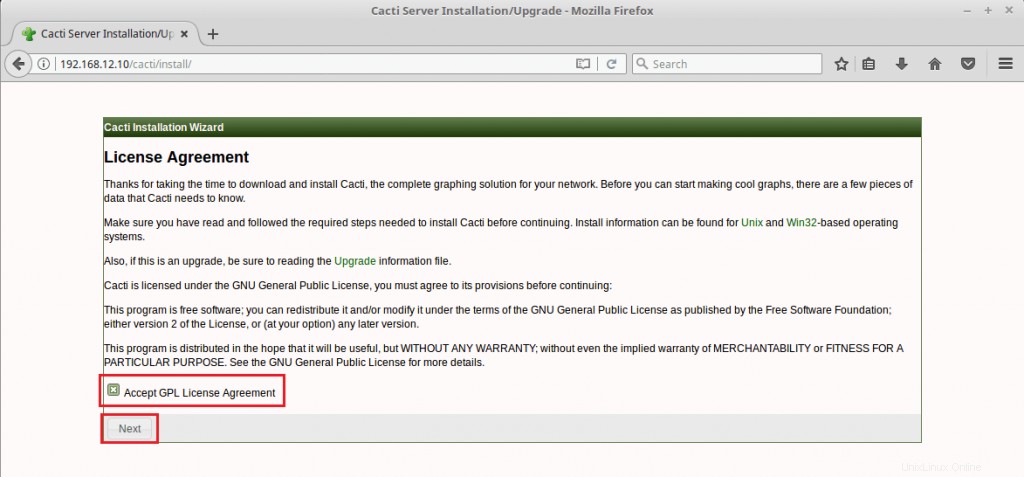
Suchen Sie auf dieser Seite nach Fehlern, die Cacti Ihnen über Ihre Maschine meldet. Gehen Sie nach unten und klicken Sie auf Weiter.
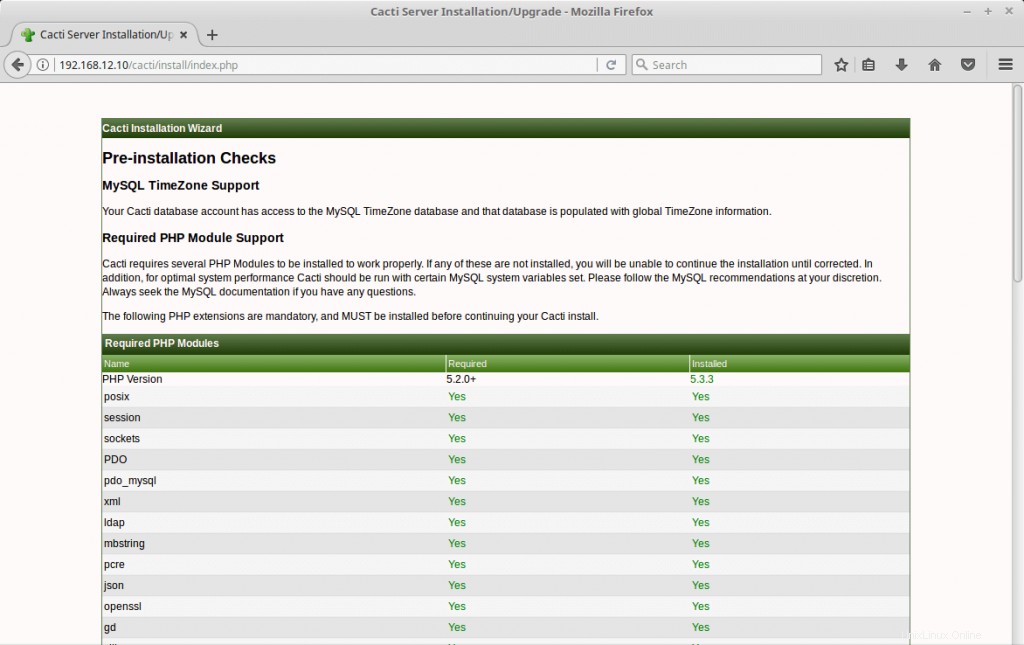
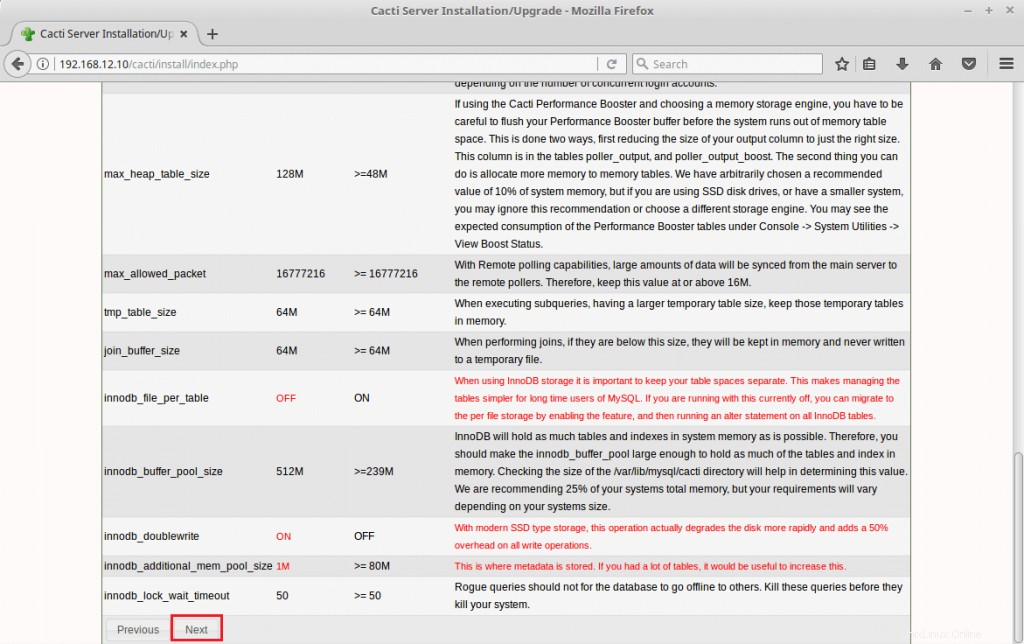
Sie könnten einige Empfehlungen von Cacti für MySQL-Variablen sehen. Es liegt an Ihnen, dem Folge zu leisten.
Scrollen Sie nach unten für die Optionen. Wählen Sie Neuer Primärserver für die neue Installation und klicken Sie dann auf Weiter.
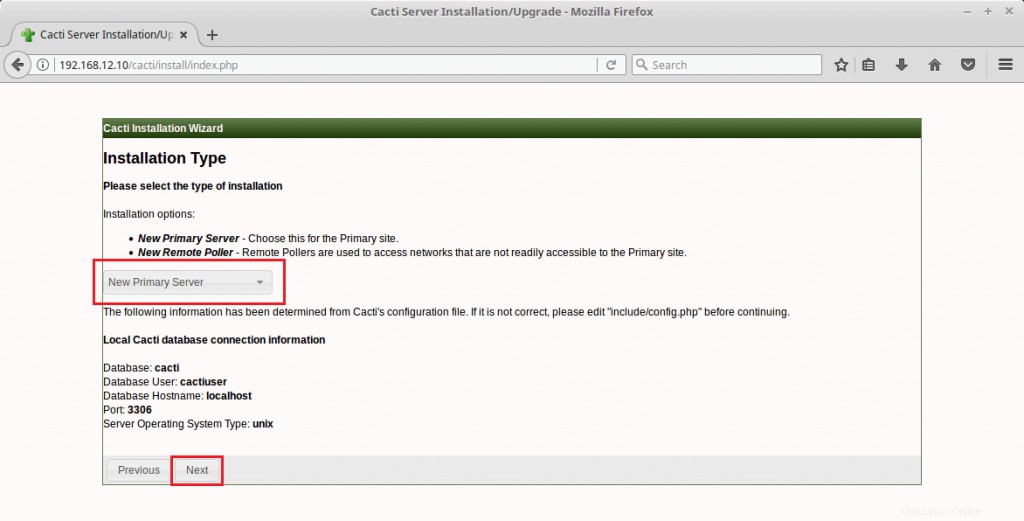
Es zeigt Ihnen, ob ein Paket fehlt, das für die Kakteen obligatorisch ist.
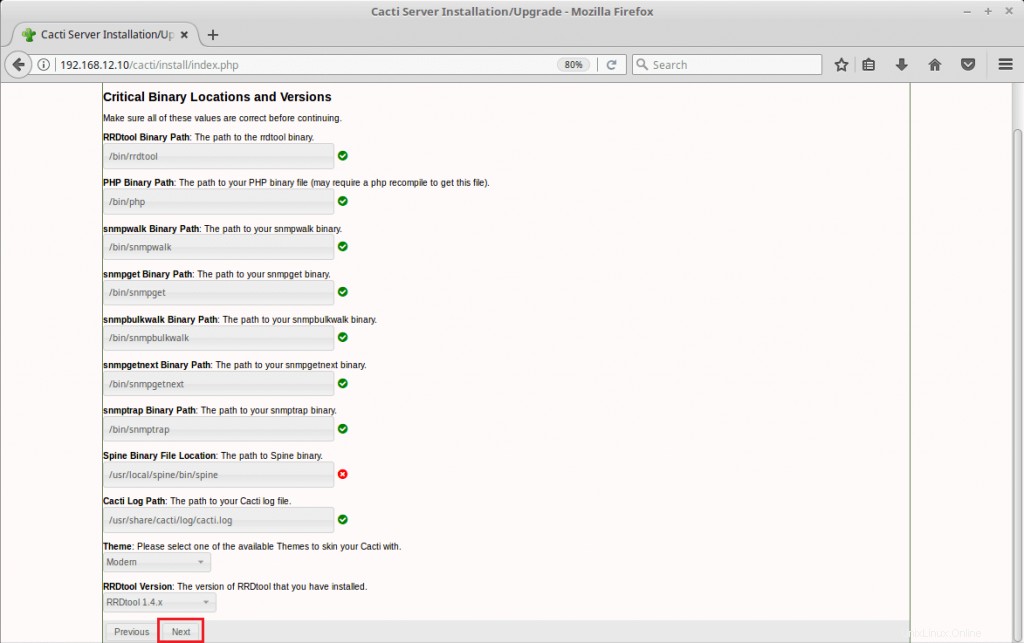
Sie können den Spine-Fehler ignorieren, da wir den integrierten Cacti-Poller verwenden werden.
Stellen Sie sicher, dass Verzeichnisse beschreibbar sind.
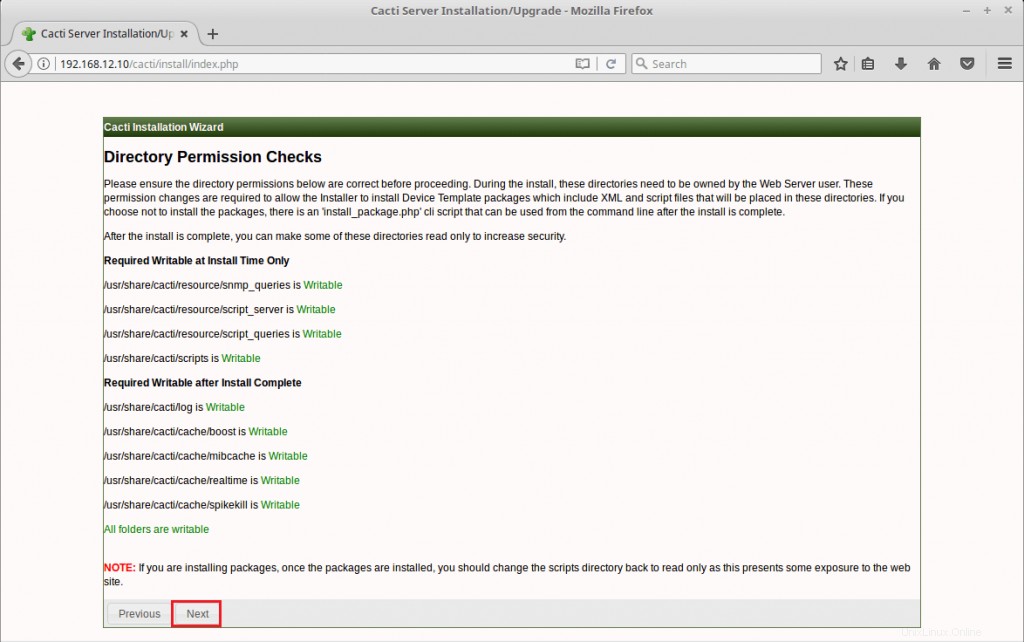
Cacti-Vorlagen installieren.
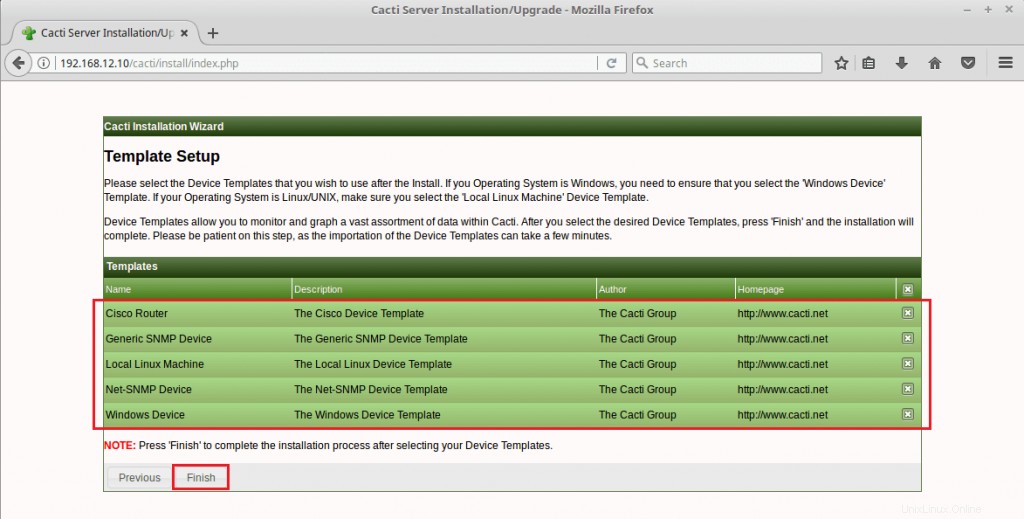
Geben Sie den Benutzernamen und das Passwort ein (Standard:admin/admin )
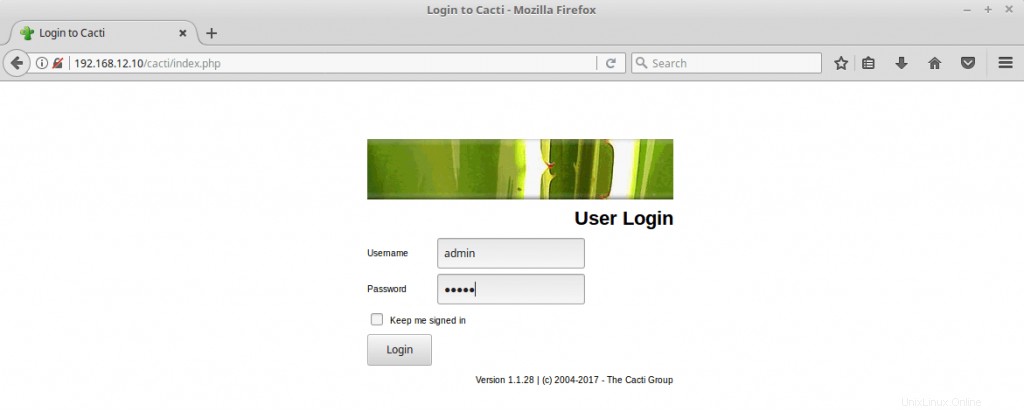
Sie müssen das Standardkennwort ändern.
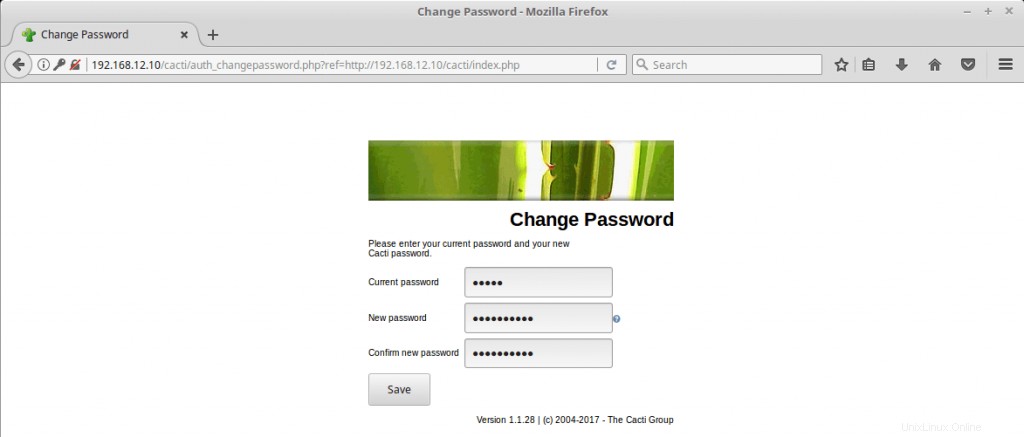
Das Folgende zeigt das Dashboard der Kakteen.
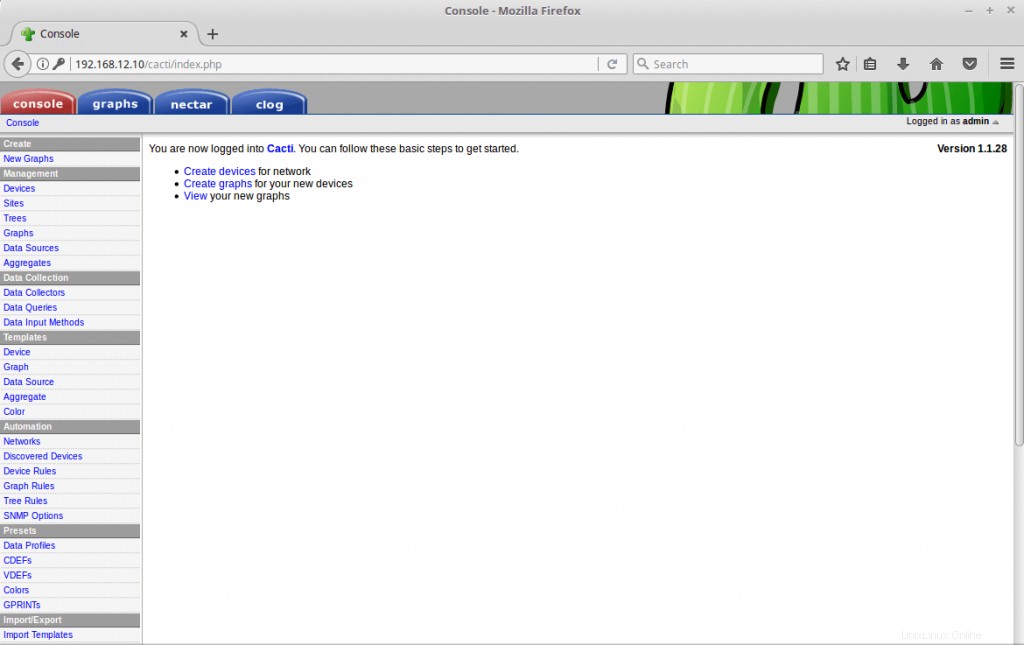
Jetzt können Sie mit der Konfiguration von Cacti beginnen, um Ihre Geräte zu überwachen. Weitere Dokumentation finden Sie hier .
Wir freuen uns über Ihre Kommentare. Bitte posten Sie Ihre wertvollen Kommentare unten.